spss导入数据的操作方法
- 时间:2020-09-12 13:36
- 来源:下载吧
- 编辑:weijiayan
spss是一款统计产品与服务解决方案软件,主要的功能就是帮助用户进行统计学分析运算、数据挖掘、预测分析和决策支持任务等,能够帮助用户方便又快速的处理一些文件数据,那么在使用这款软件的时候,肯定需要先将数据导入到软件中才能进行后续的数据对比、编辑操作,但是有很多用户都是不知道要如何导入数据到软件中的,所以接下来小编就跟大家分享一下spss导入数据的操作方法吧,感兴趣的朋友不妨一起来看看这篇方法教程,希望小编分享的方法教程能帮助到大家。
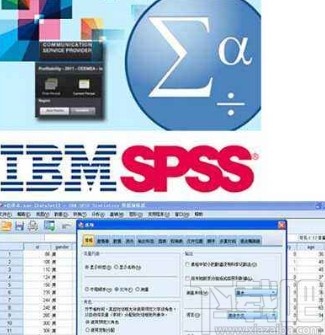
方法步骤
1.首先第一步我们打开软件之后,在软件界面左上角找到文件选项之后点击它,在后面出现的选项中选择打开,再移动到数据命令选项之后点击鼠标左键。
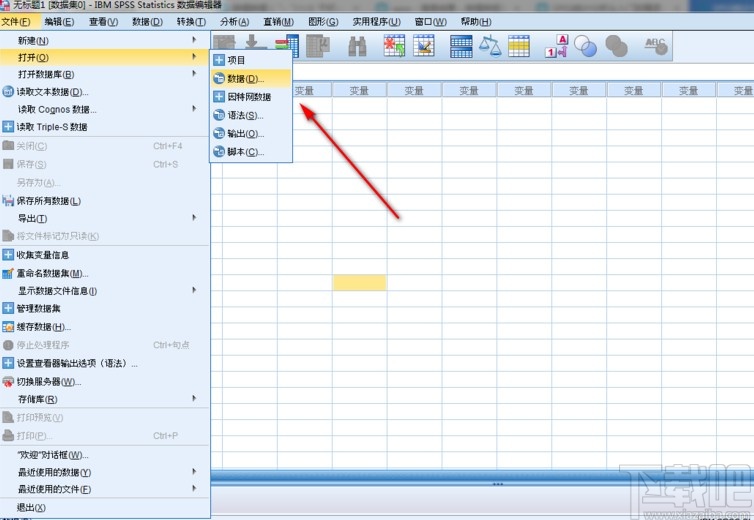
2.之后下一步是需要我们选择打开的类型,在打开的选择导入文件界面中,在文件类型选项的下拉列表中,找到可以选择的想要导入数据的类型。
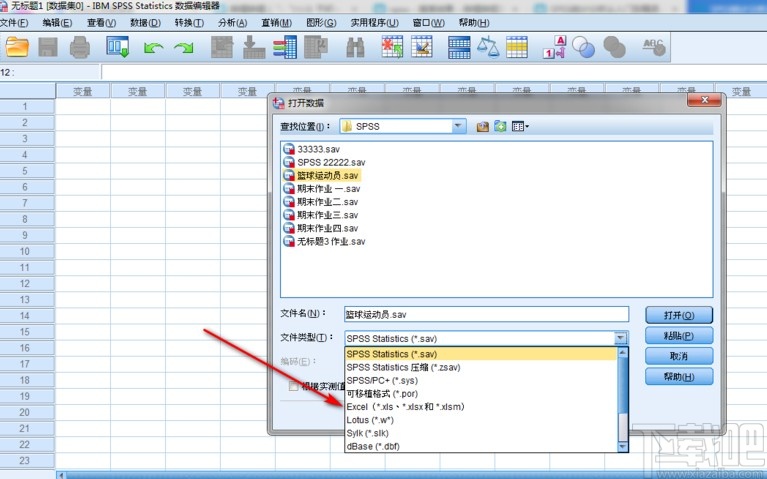
3.选择好打开类型的数据之后,我们在界面中找到想要导入的数据文件,选中数据文件之后点击右侧的打开按钮即可打开这个选择的数据文件。
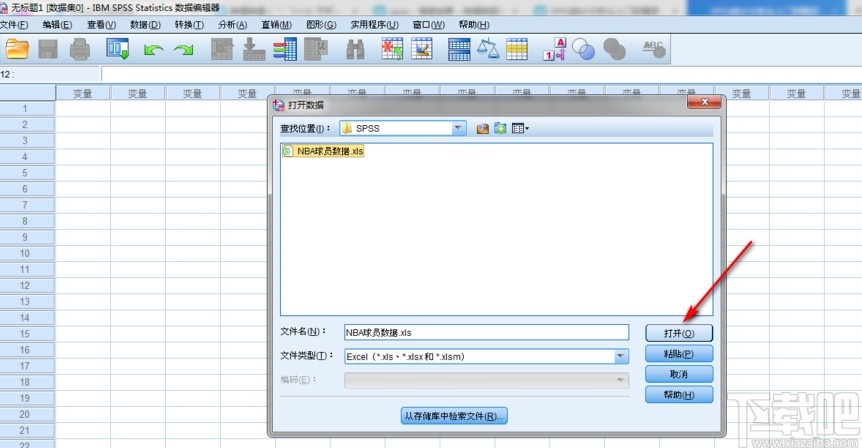
4.点击打开数据文件之后会出现下图所示的一个窗口,我们需要在其中设置工作表以及读取的变量名等等,设置完成之后点击确定按钮即可。
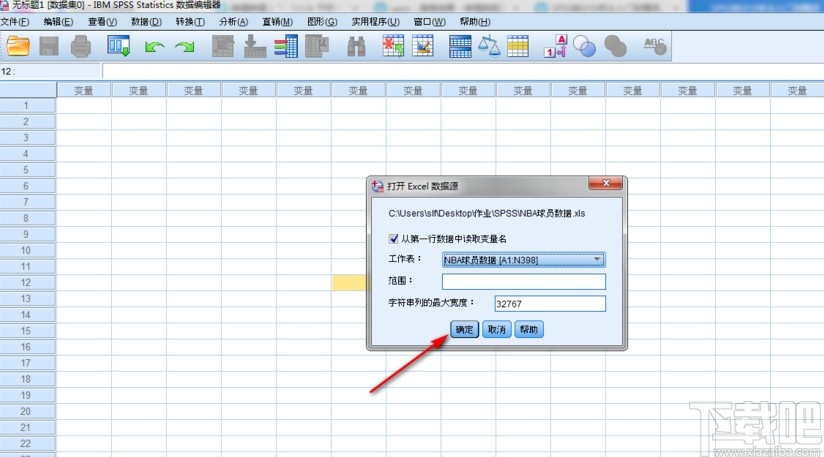
5.点击确定按钮之后就会开始导入数据的操作了,等待一会我们在界面中就可以看到导入的数据信息,如下图中所示,这样就完成数据的导入操作了。
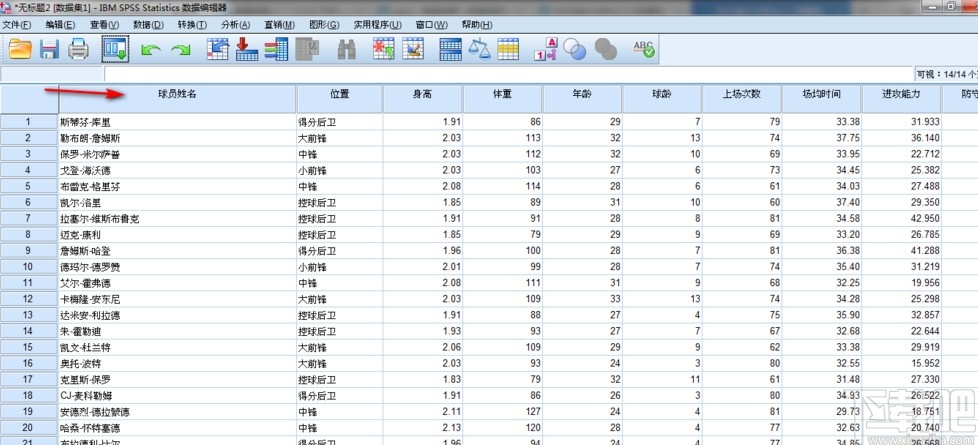
以上就是小编今天跟大家分享的在spss这款软件中导入数据的具体操作方法,有需要的朋友赶紧试一试这个方法吧,希望这篇方法教程能够对大家有所帮助。
最近更新
-
 淘宝怎么用微信支付
淘宝怎么用微信支付
淘宝微信支付怎么开通?9月5日淘宝公示与微信
- 2 手机上怎么查法定退休时间 09-13
- 3 怎么查自己的法定退休年龄 09-13
- 4 小红书宠物小伙伴怎么挖宝 09-04
- 5 小红书AI宠物怎么养 09-04
- 6 网易云音乐补偿7天会员怎么领 08-21
人气排行
-
 易剪辑给视频添加马赛克的方法
易剪辑给视频添加马赛克的方法
易剪辑是一款功能强大的视频编辑软件,该软件体积小巧,但是给用
-
 爱拍电脑端调整视频播放速度的方法
爱拍电脑端调整视频播放速度的方法
爱拍电脑端是一款功能齐全的视频编辑软件,该软件界面直观漂亮,
-
 snapgene下载安装方法
snapgene下载安装方法
snapgene是一款非常好用的分子生物学模拟软件,通过该软件我们可
-
 ae2020导出视频的方法
ae2020导出视频的方法
ae这款软件的全称是AfterEffects,是一款世界著名的拥有影像合成
-
 mouse rate checker下载安装方法
mouse rate checker下载安装方法
mouseratechecker是一款检测鼠标DPI和扫描率综合性能的软件,可以
-
 packet tracer汉化操作方法
packet tracer汉化操作方法
CiscoPacketTracer是一款思科模拟器,它是一款非常著名的图形界面
-
 manycam下载使用方法
manycam下载使用方法
manycam是一款非常实用且功能强大的摄像头美化分割软件,它拥有非
-
 ms8.0下载安装的方法
ms8.0下载安装的方法
MaterialsStudio8.0是一款功能强大的材料模拟软件,模拟的内容包
-
 blender设置中文的方法
blender设置中文的方法
blender是一款开源的跨平台全能三维动画制作软件,该软件功能十分
-
 blender复制物体的方法
blender复制物体的方法
blender是一款高效实用的跨平台全能三维动画制作软件,该软件不仅

